【novamind5思维导图软件】novamind5思维导图软件下载 v1.0 官方正式版
时间:2024/12/23作者:未知来源:三度网教程人气:
软件介绍
novamind5思维导图软件是一款非常好用的思维导图绘制软件,它的是目前市面上最全面的工具之一,它将思维导图与ppt深度结合,甚至可以完全替代ppt。novamind5思维导图软件中包含了极其丰富的布局模板,多元化的展示方法,用户可以根据自己的喜好来制作属于自己风格的内容。
novamind5思维导图软件与同类型软件相比功能更加完善,操作更加简单,运行流畅,它的全部幻灯片导图融为一体,不会出现上文不接下文。在演示的过程中也可以随时修改编辑幻灯片内容,还有更多实用功能等待你的体验,感兴趣的小伙伴们赶快下载吧。
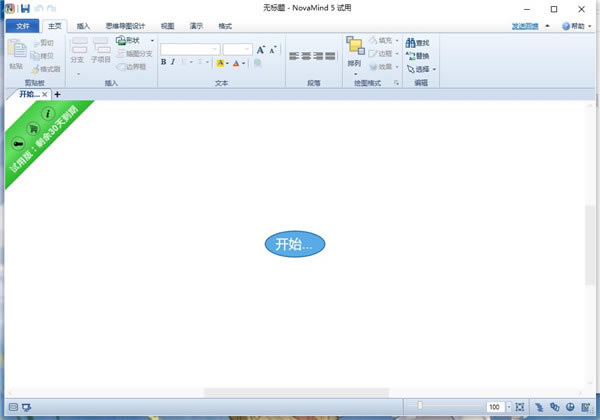
软件特色
思维导图放映
1、非常有创意的“欢迎屏幕
2、可以任意指定幻灯片中显示的节点
3、可以指定幻灯片显示的视野范围
4、幻灯片的切换通过动画无缝完成
5、幻灯片和总的导图连为一体,不会丢失上下文
支持自由遍历
1、顺序遍历
2、键盘导航遍历
3、鼠标遍历
提供演示时的编辑模式
1、方便在演示过程中随时修改
2、和观众互动
3、修改完成后易回到原来的演示过程
软件功能
复杂和平易近人
诺瓦姆德(Novamind)是超过14年的研发热点。
我们为将功能丰富的应用与易于使用相结合而感到自豪。
快捷优雅
Novamind是一个头脑风暴工具。快速捕捉想法,Novamind将为您自动创建一个美丽的视觉思维导图。我们独特的布局算法使Mind Map紧凑,让您专注于内容,而不是与布局进行摔跤。
容易组织
在Novamind,重新组织你的想法和想法是轻而易举的。只需拖放即可,Novamind会相应地自动调整视觉呈现。暂时折叠主题以简化您的视图,并再次展开,以深入细节。
Novamind Presenter是业界领先的演示模式,可以通过点击按钮将您的Mind Map转换为动画演示文稿。除了需要零准备的即兴模式之外,您还可以轻松地通过“心灵图”设置自定义路径,演示者将自动展开并放大您想要讨论的主题。如果您需要提供更多传统的幻灯片,您甚至可以将生成的演示文稿导出到Microsoft PowerPoint。
常用快捷键
一、基本
Ctrl+Z:撤销
Ctrl+Y:创建插图分支
Ctrl+C:复制Ctrl+X:剪切
Ctrl+V:粘贴
单击任何地方右键弹出下拉菜单
二、创建和编辑
Insert:创建子主题
Enter:创建同级
Shift+Enter:创建主题
Ctrl+Shift+Enter:创建插图分支
F2:编辑选中主题的文本单击主题:开始编辑文本
Ctrl+T:编辑主题便签
三、导航
CTRL+鼠标滚轮:放大/缩小
CTRL+0:放大到100%
CTRL+END:缩放整个导图窗口
长按鼠标右键:拖动导图
使用小键盘箭头:移动选择
四、居中和展开/折叠
Ctrl+D:展开主题子项目
Shift+Alt+D:将主题居中
Shift+Alt+1:展开第一级主题
Shift+Alt+2:展开第二级主题
Shift+Alt+。:展开所有主题
Shift+Alt+,:折叠所有主题
Shift+Alt+M:回到上级导图
F11:全屏切换
提示:按住Ctrl键来防止演示时窗口最大化
五、选择
点击选择一个主题
在后台点击并拖动滚动条使用选择工具
按住Shift添加到当前的选择
按住Ctrl做与或非逻辑运算(XOR)
XOR:添加尚未选定的主题和删除已经选中的主题
六、文本格式
CTRL+B:加粗文本
CTRL+I:斜体文本
CTRL+U:下划线文本
七、拖曳
按住Ctrl并拖动:创建一个副本。
拖动一个图像时,按住Shift键,把它作为边框和导图的纹理
八、文档管理
CTRL+S:保存文档
CTRL+W:关闭文档
CTRL+O:打开文档
CTRL+N:创建新文档
F12:另存为
下载地址
- PC版